Ako zmeniť pozadie v PowerPointe 2019

Naučte sa, ako jednoducho zmeniť pozadie v PowerPointe 2019, aby vaše prezentácie pôsobili pútavo a profesionálne. Získajte tipy na plnú farbu, prechod, obrázky a vzory.
Nastavenia normálneho okraja, ktoré Excel 2013 aplikuje na novú zostavu, používajú štandardný horný a dolný okraj 0,75 palca (3/4 palca) a ľavý a pravý okraj 0,7 palca, pričom hlavičku a pätu oddeľuje len niečo málo cez 1/4 palca od horný a dolný okraj.
Okrem nastavení Normálneho okraja vám program umožňuje vybrať dva ďalšie štandardné okraje z rozbaľovacej ponuky tlačidla Okraje na obrazovke Tlač (Ctrl+P):
Široké okraje s 1-palcovým horným, spodným, ľavým a pravým okrajom a 1/2 palca oddeľujúce hlavičku a pätu od horného a dolného okraja.
Úzke okraje s horným a dolným okrajom 3/4 palca a ľavým a pravým okrajom 1/4 palca, pričom hlavička a päta oddeľujú mierne viac ako 1/4 palca od horného a dolného okraja.
Často sa ocitnete so správou, ktorá zaberá celú vytlačenú stranu a potom len toľko, aby sa preliala na druhú, väčšinou prázdnu stranu. Ak chcete stlačiť posledný stĺpec alebo niekoľko posledných riadkov údajov pracovného hárka na stranu 1, skúste v rozbaľovacej ponuke tlačidla Okraje vybrať možnosť Zúžiť.
Ak to nepomôže, môžete skúsiť manuálne upraviť okraje pre zostavu buď na karte Okraje v dialógovom okne Nastavenie strany, alebo potiahnutím značiek okrajov v oblasti ukážky pred tlačou na obrazovke Tlač v zobrazení Excel Backstage.
Ak chcete na stránku získať viac stĺpcov, skúste zmenšiť ľavý a pravý okraj. Ak chcete získať viac riadkov na stránke, skúste zmenšiť horný a dolný okraj.
Ak chcete otvoriť kartu Okraje v dialógovom okne Nastavenie strany, otvorte dialógové okno Nastavenie strany (Alt+PSP) a potom kliknite na kartu Okraje. Tam zadajte nové nastavenia do textových polí Hore, Dolu, Vľavo a Vpravo — alebo vyberte nové nastavenia okrajov pomocou príslušných tlačidiel číselníka.

Vyberte jednu alebo obe možnosti Vycentrovať na stranu na karte Okraje v dialógovom okne Nastavenie strany, ak chcete vycentrovať výber údajov (ktoré zaberajú menej ako celú stranu) medzi aktuálne nastavenia okrajov. V časti Vycentrovať na stranu začiarknite políčko Vodorovne, aby ste údaje vycentrovali medzi ľavý a pravý okraj. Ak chcete údaje vycentrovať medzi horný a spodný okraj, začiarknite políčko Vertikálne.
Ak začiarknete políčko Zobraziť okraje v spodnej časti obrazovky Tlačiť v zobrazení Excel Backstage (Ctrl+P), aby ste zmenili nastavenia okrajov, môžete upraviť šírky stĺpcov, ako aj okraje.
Ak chcete zmeniť jeden z okrajov, umiestnite ukazovateľ myši na požadovanú značku okraja (tvar ukazovateľa sa zmení na obojstrannú šípku) a potiahnite značku pomocou myši v príslušnom smere. Keď uvoľníte tlačidlo myši, Excel prekreslí stranu pomocou nového nastavenia okrajov. Môžete získať alebo stratiť stĺpce alebo riadky v závislosti od toho, aký druh úpravy vykonáte.
Zmena šírky stĺpca je rovnaký príbeh: Potiahnutím značky stĺpca doľava alebo doprava zmenšíte alebo zväčšíte šírku konkrétneho stĺpca.
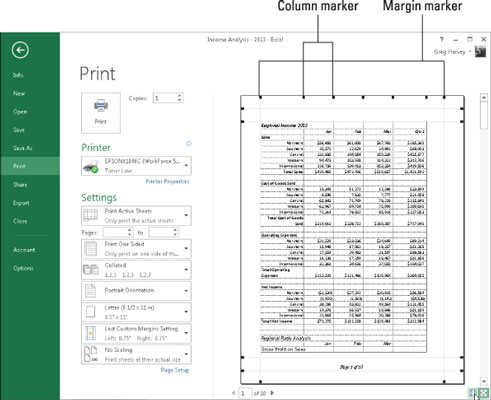
Naučte sa, ako jednoducho zmeniť pozadie v PowerPointe 2019, aby vaše prezentácie pôsobili pútavo a profesionálne. Získajte tipy na plnú farbu, prechod, obrázky a vzory.
Excel poskytuje štyri užitočné štatistické funkcie na počítanie buniek v hárku alebo zozname: COUNT, COUNTA, COUNTBLANK a COUNTIF. Pre viac informácií o Excel funkciách, pokračujte.
Objavte efektívne klávesové skratky v Exceli 2013 pre zobrazenie, ktoré vám pomôžu zlepšiť produktivitu. Všetky skratky sú začiatkom s Alt+W.
Naučte sa, ako nastaviť okraje v programe Word 2013 s naším jednoduchým sprievodcom. Tento článok obsahuje užitočné tipy a predvoľby okrajov pre váš projekt.
Excel vám poskytuje niekoľko štatistických funkcií na výpočet priemerov, režimov a mediánov. Pozrite si podrobnosti a príklady ich použitia.
Excel 2016 ponúka niekoľko efektívnych spôsobov, ako opraviť chyby vo vzorcoch. Opravy môžete vykonávať po jednom, spustiť kontrolu chýb a sledovať odkazy na bunky.
V niektorých prípadoch Outlook ukladá e-mailové správy, úlohy a plánované činnosti staršie ako šesť mesiacov do priečinka Archív – špeciálneho priečinka pre zastarané položky. Učte sa, ako efektívne archivovať vaše položky v Outlooku.
Word vám umožňuje robiť rôzne zábavné veci s tabuľkami. Učte sa o vytváraní a formátovaní tabuliek vo Worde 2019. Tabuľky sú skvelé na organizáciu informácií.
V článku sa dozviete, ako umožniť používateľovi vybrať rozsah v Excel VBA pomocou dialógového okna. Získajte praktické tipy a príklady na zlepšenie práce s rozsahom Excel VBA.
Vzorec na výpočet percentuálnej odchýlky v Exceli s funkciou ABS pre správne výsledky aj so zápornými hodnotami.






